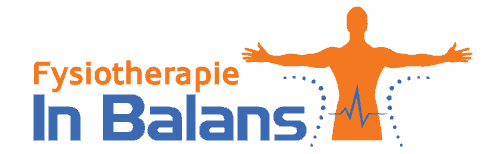Het gebruik van cookies op onze website
Tijdens een bezoek aan onze website worden gegevens van bezoekers verzameld en opgeslagen. Hiervoor worden zogenaamde cookies ingezet. Hieronder treft een u korte uitleg aan over welke informatie er precies wordt verzameld via cookies en wat er mee wordt gedaan, waarom dit naar ons idee noodzakelijk is en via welke (externe) websites deze gegevens worden verzameld. Tot slot leggen wij kort uit wat u kunt doen als u liever geen of niet alle cookies wenst te accepteren.
Wat zijn cookies?
Cookies zijn klein tekstbestanden die tijdens een bezoek aan de websites via uw browser op de harde schijf van uw computer worden opgeslagen.
Hoe werken cookies?
Er zijn grofweg twee typen cookies te onderscheiden. Cookies die zorgen voor een sneller en gemakkelijker gebruik van de website, de zogenaamde functionele cookies. Functionele cookies worden bijvoorbeeld gebruikt voor het onthouden van inloggegevens, een gekozen (taal)instelling of geplaatste bestellingen. Functionele cookies zijn het type cookies die veel gemak bieden, met name bij het gebruik van websites die u vaker bezoekt.
Naast deze functionele cookies kennen we nog een tweede type cookies. Deze cookies analyseren (anoniem) uw surfgedrag en worden veelal gebruikt om uw bezoek op een website te analyseren (aantallen bezochte pagina’s, klikpatronen, browsergebruik etc). Deze cookies brengen voordelen voor u mee. De cookies kunnen namelijk worden gebruikt om advertenties op de websites die u bezoekt beter op uw behoeften en interesses af te stemmen, om te voorkomen dat u een bepaalde advertentie te vaak te zien krijgt en om te registreren hoe vaak een advertentie wordt vertoond.
Beleid met betrekking tot inzet cookies
Wij zetten functionele cookies in, die het CMS WordPress nodig heeft om goed te kunnen werken. Verder zet Google Analytics analytische cookies in op onze website.
Liever geen cookies toestaan?
Hoe slim cookies ook zijn, je bent nog steeds de baas over je computer. We leggen uit hoe je met cookies omgaat, hoe je ze weigert en verwijdert. We geven instructies voor de 5 populairste browsers:
- Internet Explorer
- Edge (Windows 10)
- Firefox
- Chrome
- Safari (MacOS)
Gewone cookies verwijderen is simpel. Maar bedenk wel dat je na het opschonen op sommige websites opnieuw moet inloggen. En dat je op andere sites soms iets opnieuw moet instellen.
Cookies verwijderen
Cookies verwijderen in Internet Explorer
- Klik op het tandwiel rechts bovenin > kies Internetopties > tab Algemeen. Klik onder ‘Browsegeschiedenis’ op ‘Verwijderen’.
- Wil je niet alles verwijderen? Vink dan in ieder geval ‘Cookies en Websitegegevens’ aan en klik op ‘Verwijderen’.
Cookies verwijderen in Edge
- Klik op de 3 puntjes rechtsboven > Instellingen. Klik onder ‘Browsegegevens wissen’ de optie ‘Kies wat u wilt wissen’.
- Selecteer de cookies (voorgeselecteerd) > Druk op de ‘Wissen-knop’.
Cookies verwijderen in Firefox
- Klik op de 3 streepjes rechtsboven, klik op Opties > Privacy > Individuele cookies verwijderen.
- Klik op ‘Alle verwijderen’.
Cookies verwijderen in Chrome
- Klik op de 3 puntjes, rechts bovenin. Klik op Geschiedenis > Geschiedenis > Browsegegevens wissen.
- In het menu ‘Browsegegevens wissen’ heb je bovenin de optie om browsegegevens te wissen vanaf het eerste gebruik tot en met alleen het laatste uur. Daaronder kies je welke items je wilt wissen. Vink in elk geval ‘Cookies en andere site- en plug-ingegevens’ aan.
- Druk op de knop ‘Browsegegevens’ wissen.
Cookies verwijderen in Safari (MacOS)
- Open Safari en ga naar Safari > Voorkeuren > Privacy > Bewaarde cookies en gegevens verwijderen > Beheer websitegegevens > Verwijder alles.
Automatisch cookies verwijderen
Je kunt cookies ook automatisch laten wissen wanneer je de browser afsluit. Zo blijft informatie nooit lang bewaard en kun je niet gevolgd worden.
Automatisch cookies verwijderen in Internet Explorer
- Klik op het tandwiel rechts bovenin > kies Internetopties.
- Vink ‘Browsegeschiedenis verwijderen bij afsluiten’ aan en klik op ‘OK’.
Automatisch cookies verwijderen in Edge
- Klik rechtsboven op de 3 puntjes, klik op Instellingen, selecteer ‘Kies wat u wilt wissen’ en kies hierna in ieder geval de cookies.
- Zet het schuifje op Aan bij de optie ‘Dit altijd wissen bij sluiten van browser’.
Automatisch cookies verwijderen in Firefox
- Klik op de 3 streepjes rechtsboven, kies Opties > Privacy.
- Verander de optie ‘Geschiedenis onthouden’ in ‘Aangepaste instellingen gebruiken voor geschiedenis’.
- Selecteer onder ‘Cookies van websites accepteren’ bij ‘Bewaren totdat’ en verander de keuze in ‘Ik Firefox afsluit’.
Automatisch cookies verwijderen in Chrome
- Klik de 3 puntjes, rechts bovenin > kies Instellingen.
- In het instellingenmenu klik je helemaal onderin op de optie ‘Geavanceerd’ en de rest van de pagina met de privacy-opties komt in beeld.
- Kies Instellingen voor content > Cookies. Kies voor de optie ‘Lokale gegeven alleen bewaren totdat je je browser sluit’.
Automatisch cookies verwijderen in Safari (MacOS)
- Open Safari en ga naar Safari > Voorkeuren > Algemeen > Verwijder onderdelen uit geschiedenis > Na één dag.
Cookies van derden weigeren
Je kunt je browser alle cookies laten weigeren, maar hierdoor zullen veel sites niet meer goed werken. Het is beter om cookies selectief toe te staan.
Alle browsers maken onderscheid tussen nuttige cookies van de site die je bezoekt, en cookies van derden (‘third party cookies’) zoals van advertentienetwerken.
Cookies van derden weigeren in Internet Explorer
- Klik op het tandwiel rechts bovenin > kies Internetopties > tabblad Privacy en klik op de knop ‘Geavanceerd’.
- Vink ‘Automatische cookieverwerking opheffen’ aan, ga naar ‘Eigen cookies’ en zet een vinkje voor ‘Accepteren’. Zet achter ‘Cookies van derden’ een vinkje voor ‘Blokkeren’ en klik op ‘OK’.
- Klik nogmaals op ‘OK’.
Cookies van derden weigeren in Edge
- Klik op de 3 puntjes, rechts bovenin > Instellingen.
- Kies onder Geavanceerde instellingen > Geavanceerde instellingen weergeven.
- Kies onder Cookies > Alleen cookies van derden blokkeren.
- Druk bovenin op de 2 naar links wijzende pijltjes om het geavanceerde instellingen-menu te verlaten.
Cookies van derden weigeren in Firefox
- Klik op de 3 streepjes, rechts bovenin. > Klik op Opties > Privacy.
- Verander de optie ‘Geschiedenis onthouden’ in ‘Aangepaste instellingen gebruiken voor geschiedenis’ (als dat niet al gebeurd is).
- Kies bij ‘Cookies van derden accepteren’ voor de optie ‘Nooit’.
Cookies van derden weigeren in Chrome
- Klik op de 3 puntjes, rechts bovenin > kies Instellingen.
- In het instellingenmenu klik je helemaal onderin op ‘Geavanceerde instellingen weergeven’ en de rest van de pagina met de privacy-opties komt in beeld.
- Kies Instellingen voor content > Cookies. Vink de optie ‘Indirecte cookies en sitegegevens blokkeren ‘ aan.
Cookies van derden weigeren in Safari (MacOS)
- Open Safari en ga naar Safari > Voorkeuren > Privacy.
- Vink bij ‘Blokkeer cookies’ aan ‘Van derden en adverteerders’.
Cookies slim weigeren met adblockers
Als je alle cookies van derden blokkeert (zie de vorige stap), werken sommige websites minder goed. Het is beter om alleen de ongewenste cookies van advertentienetwerken te weren.
Voor alle webbrowsers bestaan ‘adblockers’ die selectief zulke cookies uitschakelen en advertenties weghouden uit webpagina’s. Adblockers werken met lijsten van te blokkeren cookies, dus niet alles wordt meteen geblokkeerd.
Flashcookies verwijderen
Flash-cookies doen hetzelfde als normale cookies maar je moet ze anders beheren.
Handmatig verwijderen:
Handmatig een flashcookie verwijderen kan ook (in elke webbrowser), via de site van de makers van Flash.
- Ga naar de website van Macromedia.
- Je krijgt een webpagina met daarin een Flash-venster.
- Klik in het venster op ‘Alle sites verwijderen’.
Flash verwijderen:
Door de Flash Player (een los programma) van de computer te verwijderen voorkom je dat Flash-cookies (zomaar) worden geplaatst. In de software worden regelmatig lekken ontdekt die hackers kunnen misbruiken, dus hem verwijderen is ook goed voor je veiligheid. De maker geeft verwijderinstructies voor Windows en Mac OS.
Cookies verwijderen en blokkeren op je smartphone of tablet
iOS (iPad en iPhone)
Ook in de iOS-browser Safari voor je iPhone en iPad kun je alle opgeslagen cookies verwijderen.
- Ga naar Instellingen > Safari > scroll naar beneden en kies voor Wis geschiedenis en data > Wis.
- Je bent nog niet klaar, er wordt nog meer data bewaard. Ga naar Instellingen > Safari > Geavanceerd > Website data en druk op ‘Verwijder alle websitedata’.
Je kunt vervolgens instellen om de tracking cookies van derde partijen, bijvoorbeeld advertentienetwerken, automatisch te blokkeren, zodat je in het vervolg minder van deze cookies ontvangt (al blijft af en toe zelf de cookies opruimen verstandig). Dat doe je zo:
- Ga naar Instellingen > Safari > Voorkom volgen (onder Privacy en Beveiliging).
- Zet het schuifje op ‘Aan’.
Android
Gebruik je een Android-smartphone of tablet met de Chrome-browser? Dan kun je ook hierop eenvoudig alle cookies verwijderen.
- Open de browser en tik op de 3 puntjes, rechts bovenin > kies Instellingen > Privacy > Browsergegevens wissen (helemaal onderaan) en vink in ieder geval aan: ‘Cookies en sitegegevens’.
- Tik op ‘Gegevens wissen’.
Je kunt vervolgens ook instellen om cookies voortaan helemaal te blokkeren, zodat je in het vervolg niets meer hoeft te verwijderen. Het is aan te raden om niet alle cookies te blokkeren en de functionele cookies van de website zelf wel toe te staan.
Dat doe je zo:
- Open de browser en tik op de 3 bolletjes, rechts bovenin > kies Instellingen > Site-instellingen > Cookies.
- Haal het vinkje weg bij ‘Cookies van derden toestaan’.